怎么让word中大图片下的文字分栏显示?
来源:网络收集 点击: 时间:2024-03-06【导读】:
我们经常在报纸或杂志上看到一个大图片下面的字是分栏显示的,这样既美观又可以节省空间。那么这是怎么做出来的呢?现在我就给大家分享一下具体的操作步骤。工具/原料moreword方法/步骤1/8分步阅读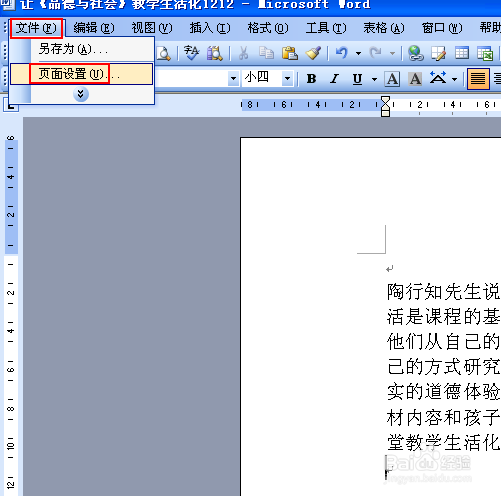 2/8
2/8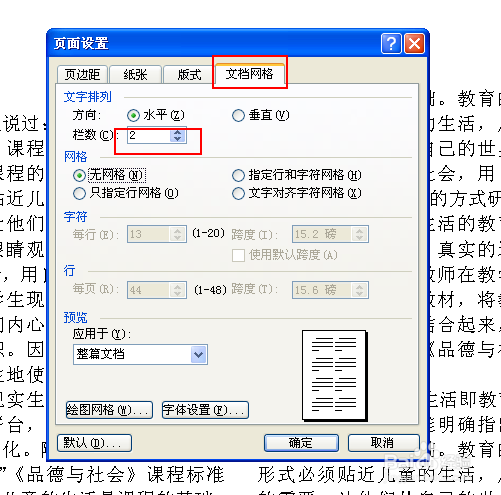 3/8
3/8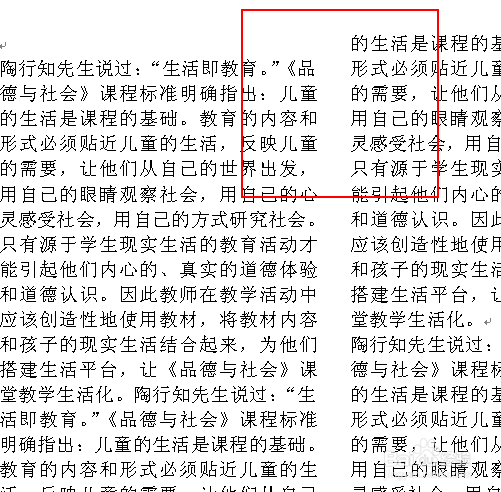 4/8
4/8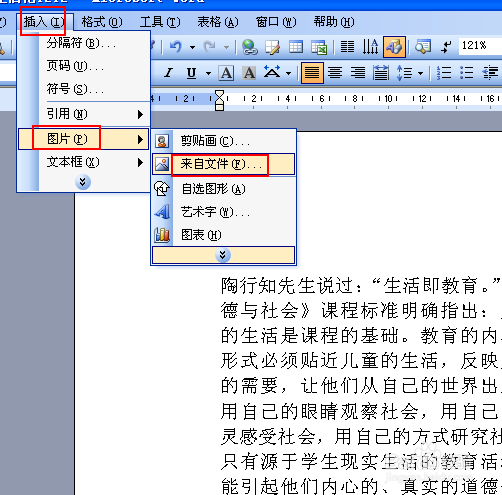 5/8
5/8 6/8
6/8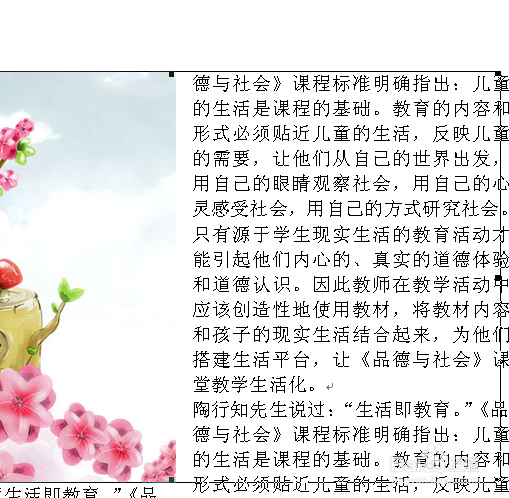 7/8
7/8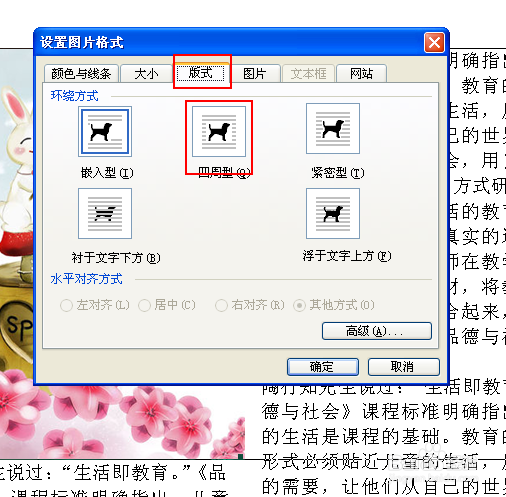 8/8
8/8
打开要编辑的word文档,单击“文件”-----“页面设置”
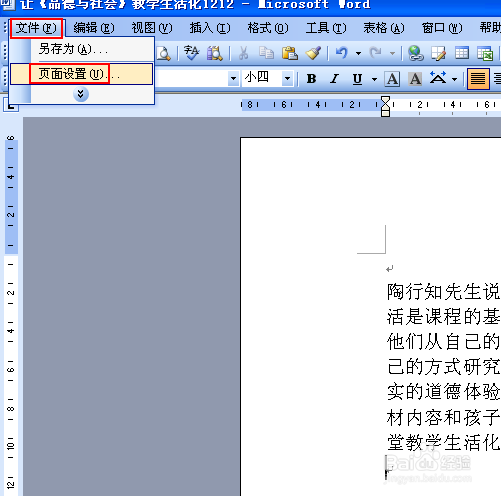 2/8
2/8在“页面设置”对话框里,选择“文档网格”选项卡,把“栏数”改为2,文字就分成两栏显示了。
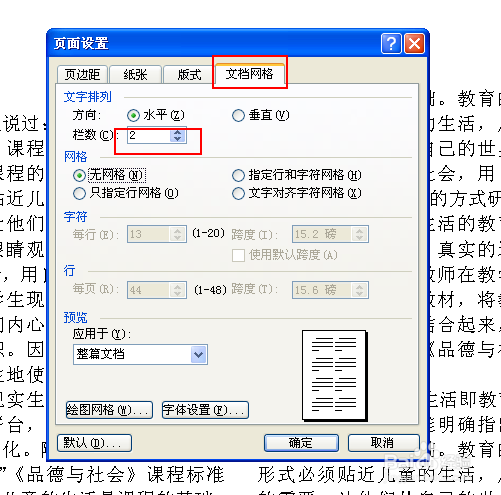 3/8
3/8我们看一下效果,如图:
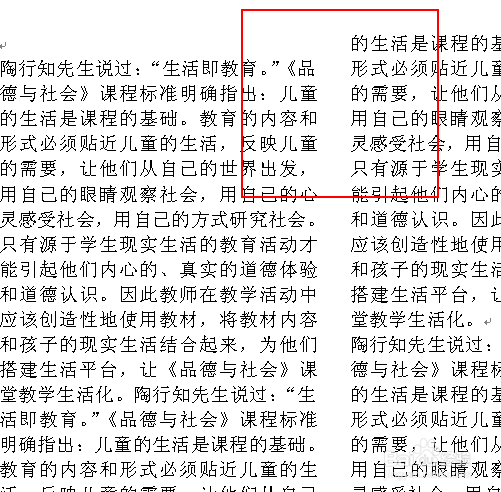 4/8
4/8现在插入图片。
“插入”----“图片”-----“来自文件”,找到要插入的文件,“插入”就可以了。
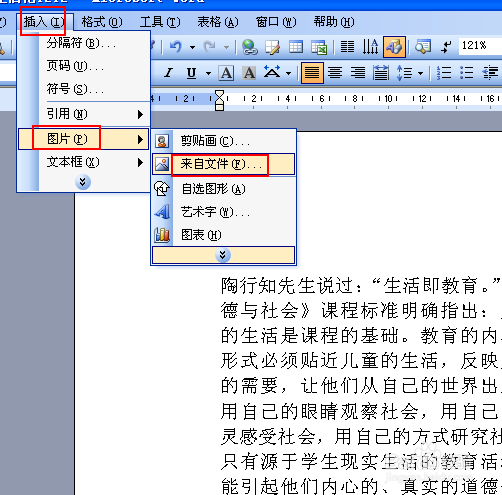 5/8
5/8插入图片后,图片只在一栏里显示,效果如图:
 6/8
6/8把图片拖大后,左边部分也显示不出来,如图:
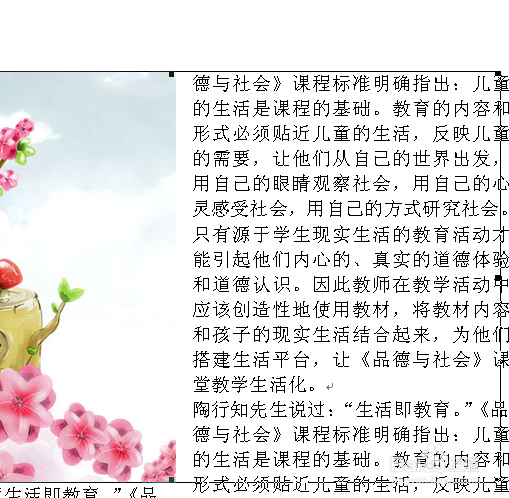 7/8
7/8这可怎么办呢?
双击图片,打开“设置图片格式”对话框,选择“版式”---“四周型”
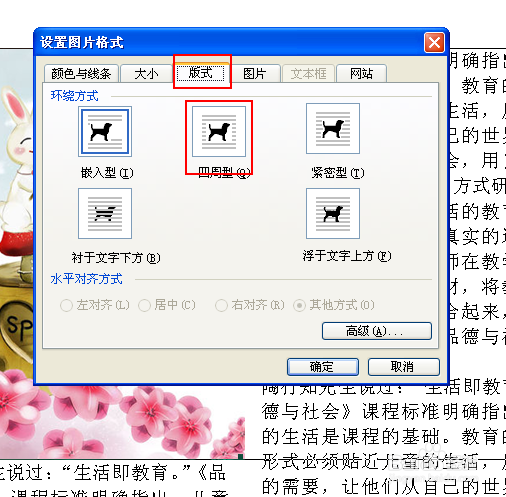 8/8
8/8单击“确定”,我们再看一下效果,不正是我们所要的效果吗?

版权声明:
1、本文系转载,版权归原作者所有,旨在传递信息,不代表看本站的观点和立场。
2、本站仅提供信息发布平台,不承担相关法律责任。
3、若侵犯您的版权或隐私,请联系本站管理员删除。
4、文章链接:http://www.1haoku.cn/art_253540.html
上一篇:怎么泡发干猴头菇最好
下一篇:MATLAB怎么绘制图节点和边及自定义加权图
 订阅
订阅